电脑主机与显示屏的连接主要涉及硬件准备、硬件连接以及部分显示设置。以下为具体步骤:
一、硬件准备
首先,你需要一台电脑主机和一个显示屏,此外还需要一根视频线,常用的有HDMI线或VGA线。
二、硬件连接
1. 将显示器的电源线接通,并打开显示器。
2. 找到电脑主机后面的视频接口,这通常是HDMI、VGA或DVI等接口之一。将视频线的两端分别插入电脑主机和显示器上的相应接口中,一般需要插在主机的“显卡”接口上。
3. 如有需要,将主机的电源线插入电源插座并开启电源开关,主机开始工作并检测连接的设备
行业新闻
2025-03-27 21:16
96
幻易云高防服务器 857vps.cn 杭州服务器 温州bgp 浙江bgp温州电信
镇江电信 镇江物理机香港服务器 韩国服务器温州电信 温州服务器 温州龙港服务器 温州龙港BGP 温州BGP 温州电信温州电信服务器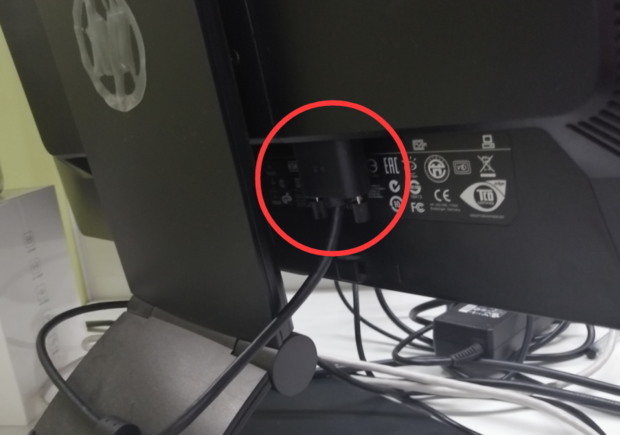


一、文章标题
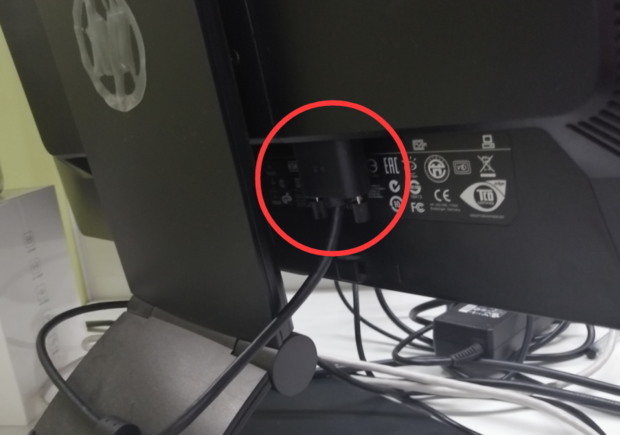
电脑主机如何与显示屏连接?

二、文章内容

电脑主机和显示屏的连接是电脑使用过程中最基本的操作之一,它涉及到硬件连接和显示设置。以下,我将为大家详细介绍如何正确地将电脑主机与显示屏连接起来。
- 硬件准备:
在开始之前,我们需要准备一些必要的硬件设备。首先,我们需要一台电脑主机和一个显示屏。此外,还需要一根视频线,一般常用的有HDMI线或VGA线。当然,根据你电脑主机的接口类型,可能需要其他类型的线缆。
- 连接硬件:
(1)首先,将显示器的电源线接通,并打开显示器。
(2)找到电脑主机后面的视频接口,这通常是HDMI、VGA或DVI等接口之一。确保将视频线的两端分别插入电脑主机和显示器上的相应接口中。一般来说,需要插在主机的“显卡”接口上。
(3)如果有必要的话,将主机的电源线插入电源插座中并开启电源开关。这样主机就会开始工作并检测连接的设备。
(4)等待一段时间,电脑就会自动识别到显示屏并启动。这时就可以看到主机的屏幕内容显示在显示屏上了。
- 设置分辨率:
有时候我们可能需要设置显示器的分辨率才能让屏幕的显示效果更好。具体步骤是:右键点击桌面空白处,选择“显示设置”,然后就可以在“分辨率”选项中设置分辨率了。建议选择推荐的分辨率以获得最佳显示效果。
- 常见问题与解决方法:
(1)无法识别显示器:这可能是由于连接不正确或驱动问题导致的。可以检查硬件连接和驱动安装情况。
(2)显示屏无法达到最佳效果:可以尝试调整显示器的设置或分辨率来解决这个问题。
以上就是电脑主机如何与显示屏连接的详细步骤了。通过以上步骤,我们可以轻松地连接好显示器,并且开始享受电脑带来的便利了。希望这篇文章能对你有所帮助!
幻易云高防服务器 857vps.cn 杭州服务器 温州bgp 浙江bgp温州电信 镇江电信 镇江物理机香港服务器 韩国服务器標籤:
- 电脑主机与显示屏的连接方法 一
- 引言 在电脑使用过程中
- 将电脑主机与显示屏连接起来是必不可少的步骤这个过程涉及到硬件的准备与连接
- 以及必要的显示设置本文将详细介绍如何正确地将电脑主机与显示屏连接起来
- 帮助你轻松完成这一基本操作 二
- 硬件准备 在开始之前
- 你需要准备以下硬件设备:电脑主机
- 显示屏
- 视频线(如HDMI线或VGA线)此外
- 还需注意根据你的电脑主机的接口类型选择适当的线缆 三
- 连接硬件 1.将显示器的电源线接通
- 并打开显示器 2.找到电脑主机后面的视频接口
- 通常为HDMI
- VGA或DVI等接口之一确保将视频线的两端分别插入电脑主机和显示器上的相应接口中请确保插入的是主机的“显卡”接口 3.若有必要
- 将主机的电源线插入电源插座中并开启电源开关
- 使主机开始工作并检测连接的设备 4.等待一段时间
- 电脑将自动识别到显示屏并启动此时
- 你就可以在显示屏上看到主机的屏幕内容了 四
- 设置分辨率 为了获得更好的显示效果
- 你可能需要设置显示器的分辨率具体步骤为:右键点击桌面空白处
- 选择“显示设置”
- 然后在“分辨率”选项中进行设置建议选择推荐的分辨率以获得最佳显示效果 五
- 常见问题与解决方法 1.无法识别显示器:这可能是由于连接不正确或驱动问题导致的请检查硬件连接和驱动安装情况 2.显示屏无法达到最佳效果:尝试调整显示器的设置或分辨率以解决问题 六
- 结语 通过以上步骤
- 我们可以轻松地完成电脑主机与显示屏的连接
- 并开始享受电脑带来的便利希望本文能对你有所帮助
- 如有其他问题
- 请随时向我提问
上一篇 : 为了配一个适合看电影的电脑主机,你可以参考以下的硬件配置建议:
1. **处理器(CPU)**:选择一个性能强劲的主流中高端处理器,如Intel Core i5或AMD Ryzen 5系列。这些处理器能够流畅处理高清和超高清视频,提供出色的运算速度。
2. **显卡(GPU)**:显卡对于观看电影的视觉体验至关重要。建议选择一款具有良好图形处理能力的独立显卡,如NVIDIA GeForce GTX系列或AMD Radeon RX系列。这些显卡能够提供出色的画面质量和流畅的播放效果。
3. **内存(
下一篇:
消防主机的运行时间至关重要,因为它直接关系到整个消防系统的稳定性和效率。以下详细说明消防主机运行时间的重要性:
一、维持系统稳定性
消防主机是整个消防系统的“大脑”,负责接收、处理和传输火灾警报信息。为了确保这个过程的顺畅进行,消防主机必须持续运行。如果主机出现故障或停止运行,整个消防系统可能会陷入瘫痪状态,无法及时响应火灾警报,从而可能导致严重的后果。
二、及时响应火灾警报
消防主机的运行时间直接决定了其能否及时响应火灾警报。在火灾发生时,每一秒都至关重要。只有当消防主机能够长时间稳定运行,

